怎么格式化c盘
- 分类:帮助 回答于: 2023年01月28日 10:55:00
工具/原料:
系统版本:win7系统
品牌型号:联想扬天M4000q
方法/步骤:
方法一:使用winxp系统安装盘格式化c盘。
1、使用xp系统安装光盘启动,启动到硬盘选择界面,在这里,按上下箭头选择C盘,然后按D,再按L删除C分区,再按C重新创建,这里还可以自己按需要分区。
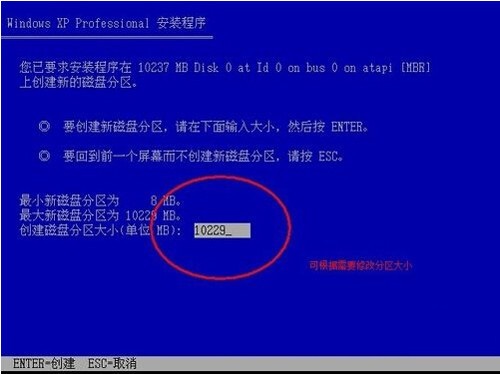
2、选中C盘,按回车安装系统,在下一步安装系统的时候会提示格式化,现在一般选择 NTFS 格式的快速格式化,按回车开始格式化,然后复制文件安装系统。这里就不多说了。
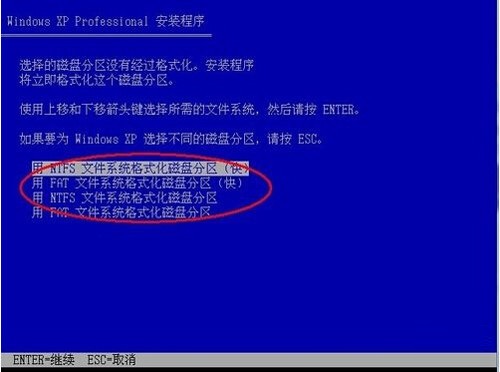 方法二:使用win7系统安装光盘格式化c盘。
方法二:使用win7系统安装光盘格式化c盘。
1、使用win7系统光盘或U盘启动,选择现在安装,选择安装的系统版本,安装方式一定要选自定义,然后到硬盘选择界面,点击驱动器高级选项。
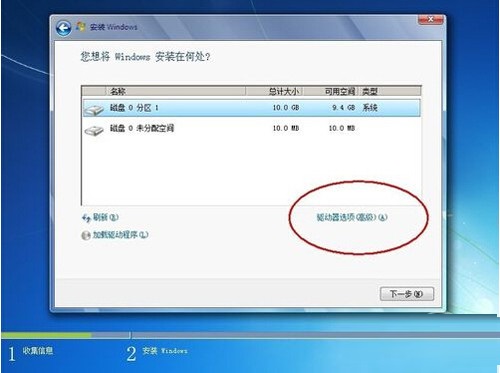
2、点击完驱动器高级选项后可以看到多出删除和格式化选项。先选中盘符,然后就可以对他操作了,而且还是图形化界面,不得不说微软在用户界面上做的贡献太大了。
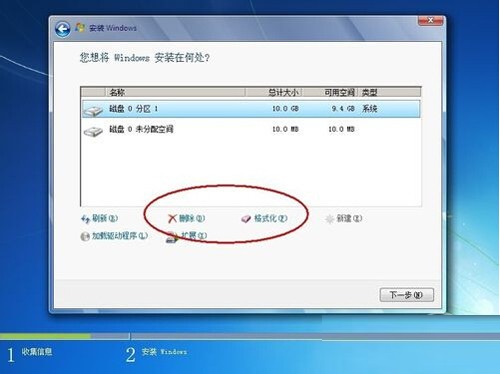
方法三、使用pe系统启动,借用第三方软件进行格式化c盘。
1、winpe的全称是:Windows PreInstallation Environment(Windows PE),很多网友制作了一些pe工具系统,功能很强大,不止是硬盘分区哦。大家可寻找一款测试使用。首先使用pe系统光盘或U盘启动,进入到pe系统,打开硬盘分区工具,我的pe中是PM硬盘管理工具。
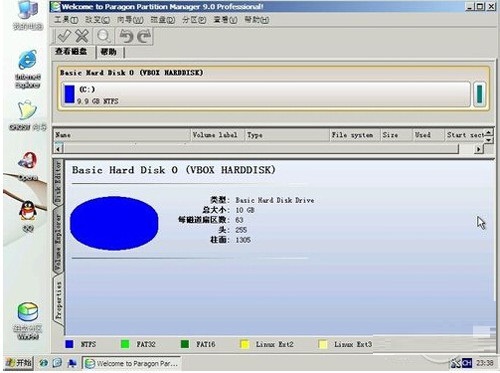 2、操作方法也很简单,选中C盘,在下面有格式化分区的 选项,或在硬盘分区上右键,也有格式化的选项。
2、操作方法也很简单,选中C盘,在下面有格式化分区的 选项,或在硬盘分区上右键,也有格式化的选项。
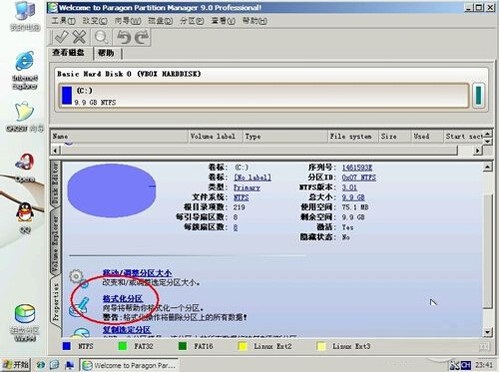 总结:以上就是小编为大家介绍格式化c盘的三种办法,提醒一下大家在重装系统前,请备份自己的重要数据,包括C盘,如数据,表格,文档,一些程序的默认保存的重要文件,如果有,也备份。
总结:以上就是小编为大家介绍格式化c盘的三种办法,提醒一下大家在重装系统前,请备份自己的重要数据,包括C盘,如数据,表格,文档,一些程序的默认保存的重要文件,如果有,也备份。
 有用
26
有用
26


 小白系统
小白系统


 1000
1000 1000
1000 1000
1000 1000
1000 1000
1000 1000
1000 1000
1000 0
0 0
0 0
0猜您喜欢
- 笔记本wifi共享软件,小编教你笔记本怎..2018/01/03
- 外置光驱安装系统方法2021/02/02
- 电脑一体机开不了机怎么重装系统..2021/06/08
- 如何关闭445端口,小编教你如何关闭系..2017/11/18
- 笔记本电脑系统截屏快捷键是什么..2020/12/08
- 怎么从电脑中进入路由器界面..2020/08/01
相关推荐
- 老司机教你office2010密钥激活方法..2019/01/27
- 图文展示如何进入pe系统详细介绍..2021/05/31
- shift键失灵,小编教你shift键失灵该怎..2018/07/07
- 电脑突然蓝屏出现英文怎么解决..2023/01/25
- 电脑花屏是什么原因 电脑花屏的解决方..2021/02/19
- 电脑截图的快捷键是什么,小编教你苹果..2018/09/25

















